Поправи грешку Генсхин Нетворк Фаилуре 105 – ТецхЦулт
Мисцелланеа / / April 27, 2023
Мучите се да се повежете на Генсхин Импацт због грешке Нетворк Фаилуре 105? Ако је одговор Да, нећете моћи да играте игру јер сервери игара неће бити доступни због ове грешке. Срећом, овај чланак ће вас упутити на то шта значи грешка мреже Генсхин 105 и решити проблем да бисте наставили да играте игру.

Преглед садржаја
Како да поправите грешку Генсхин Нетворк Фаилуре 105
Желели бисмо да одвојимо тренутак да објаснимо шта значи квар Генсхин мреже 105 и зашто је до њега могло доћи пре него што пређемо на исправке. Овај проблем је углавном због проблема са интернет везом који утичу на оптерећење игре и одржавање везе са њеним серверима. На крају, ова игра на мрежи не успева, а корисник на крају добија фрустрацију.
Брз одговор
Покушајте да решите проблем са интернет везом да бисте поправили грешку 105 Генсхин мреже. Ево корака у наставку:
1. Поново покрените свој Ви-Фи рутер.
2. Користите ан Етернет кабал ако имате лошу бежичну везу.
3. Онемогући ВПН сервер.
4. Промијенити Адреса ДНС сервера на вашем рачунару.
Разлози који узрокују квар мреже у Генсхин Импацт
- Проблеми са сервером
- Проблеми са интернет конекцијом
- Некомпатибилне датотеке игара
- Застарели клијент игре
- Антивирусне и фиревалл апликације ометају сервер за игре
- Велики промет сервера
Надамо се да нам је јасно шта значи грешка Генсхин мреже 105. Пратећи овај чланак, научићемо различите ефикасне методе које можете да следите да бисте решили проблем 105 грешке Генсхин мреже.
Метод 1: Поново покрените апликацију
Ако нема проблема са интернетом, следећи могући разлог може бити мањи квар који се често поправља тако што се игрица поново учитава. Можете изаћи из игре, затим сачекати минут и започети игру поново.
Метод 2: Поново покрените рачунар
Пре него што пређете на било које решење у више корака, поново покрените рачунар једном. У већини случајева, само давање прилике рачунару да се поново покрене решава већину мањих проблема са његовим програмима.
1. притисните Виндовс тастер на тастатури.
2. Кликните на Икона напајања и изаберите Поново покренути.

Такође прочитајте:Исправите грешку истека везе Генсхин Импацт Цоннецтион
Метод 3: Поново успоставите Интернет везу
Онлине игре се у потпуности ослањају на мрежне везе. Сада када игра Генсхин Импацт има квар на мрежи, први корак за исправљање ове грешке је покушај да оживите своју интернет везу. Лоша мрежна веза не може уопште да покрене игру или може да је учита неправилно, што доводи до мање од оптималног искуства играња. Први метод ће бити да поново покренете свој интернет извор и поново успоставите везу.
1. Онемогући Ви-фи повезивање са рачунара.
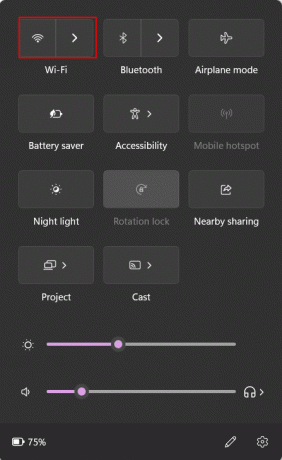
2. У потпуности искључивање Ви-Фи рутер/модем који користите као свој интернет извор.
3. Сачекајте неколико секунди пре него што га поново покренете. Омогући Ви-фи на рачунару и поново се повежите са рутером.
Белешка: Након што сте повезани на интернет, уверите се да је веза успостављена са опсегом од 5 ГХз рутера.

4. Проверите брзину интернета Спеедтест.нет.
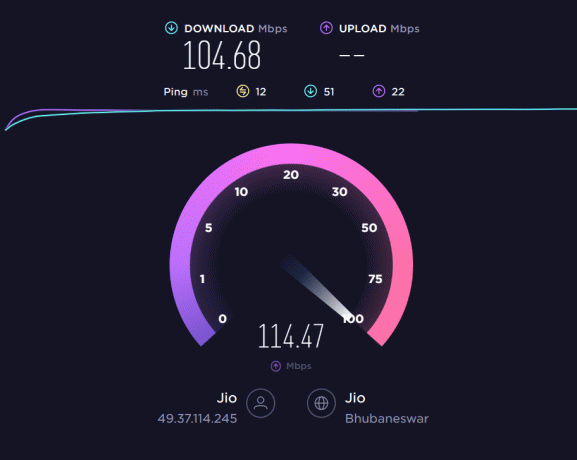
Метод 4: Пређите на жичану везу
Ако и даље нађете проблеме са брзином, то може бити због тога што рутер није на нивоу. У таквим случајевима, ово су додатни начини на које можете побољшати брзину интернета на рачунару.
- Инсталирање а Појачавач Ви-Фи сигнала појачава постојеће сигнале и ствара јачу везу са побољшаном брзином.
- Можете инсталирати ан Етернет кабал или а ЛАН у свој рачунар и повежите се на интернет користећи један од њих уместо Ви-Фи.

Такође прочитајте:9 начина да поправите грешку у којој је откривена промена мреже
Метод 5: Искључите ВПН
Ако знате како ВПН (виртуелна приватна мрежа) функционише, он омогућава скок у ИП адресу вашег уређаја како би ваш уређај био безбедан и безбедан. Али проблем настаје када уређај не може да успостави јаку везу са сервером игре јер сте можда повезани са сервером далеко од ваше локације. Ако ово поправите, корисник мора да онемогући ВПН везу.
1. Лансирање Подешавања на рачунару и кликните на Мрежа и интернет.
2. Кликните на ВПН опција у десном окну.
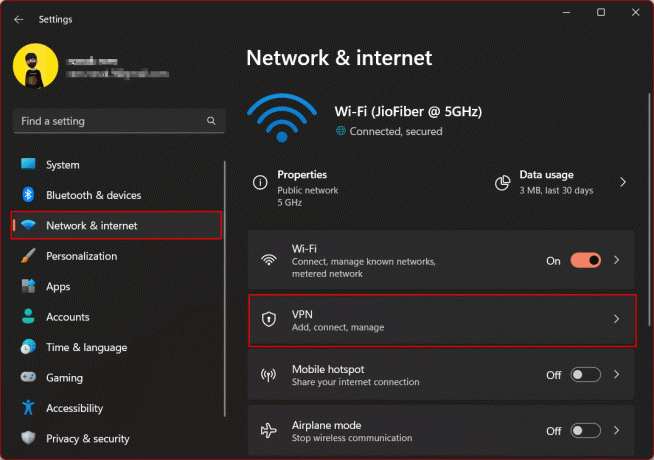
2. Померите искључите да бисте онемогућили ове опције под Напредна подешавања за све ВПН везе:
- Дозволите ВПН преко мрежа са ограничењем
- Дозволите ВПН у ромингу
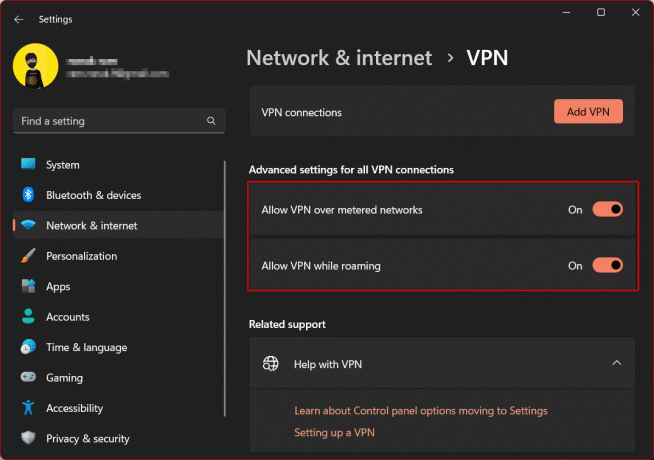
Метод 6: Затворите апликацију у позадини
Онлине апликације обично раде у позадини и користе интернет везу за одржавање сталне везе са својим серверима без ометања других задатака. Ово осигурава да корисници добијају благовремена обавештења и да остану повезани чак и када не користе активно апликацију. Али проблем настаје када је пропусни опсег везе подељен између више апликација и Генсхин Импацт не добије одговарајућу количину потребну за учитавање. Дакле, морате да искључите ове позадинске процесе и поново покренете Генсхин Импацт да бисте решили проблем.
1. Покрените Таск Манагер на рачунару.
2. Пређите на Процеси картицу да видите програме који се активно покрећу на рачунару.
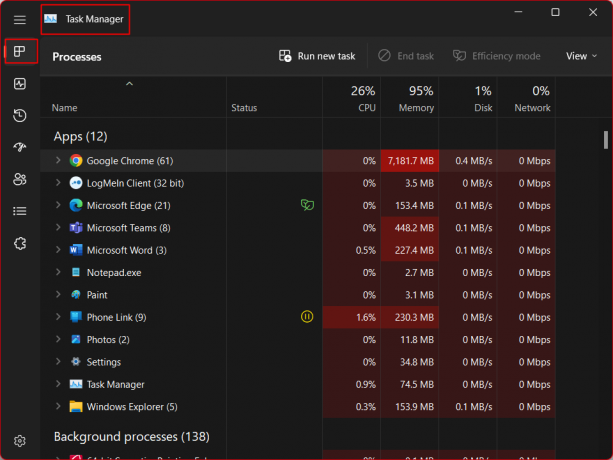
3. Идентификујте програме осим Генсхин Импацт-а који користе интернет и друге системске ресурсе из позадине.
4. Кликните десним тастером миша на програм и из падајућег менија изаберите Заврши задатак.
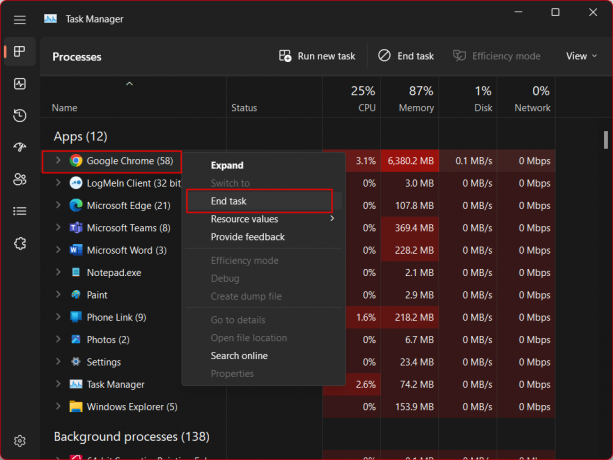
5. Поновите исто за сваки програм.
6. Близу Генсхин Импацт и поново покрените игру.
Такође прочитајте:Поправи код грешке Генсхин Импацт 4206
Метод 7: Промените ДНС сервер
Систем имена домена (ДНС) преводи имена домена у ИП адресе. Пратите наш водич даље Како променити ДНС сервер на Виндовс 11 да промените ДНС сервер и видите да ли то решава проблем.

Метод 8: Дозволите Генсхин утицај кроз заштитни зид
Виндовс заштитни зид филтрира двосмерни мрежни саобраћај за уређај и онемогућава било какву врсту неовлашћеног и ризичног мрежног саобраћаја који покушава да успостави везу са уређајем. Иако је ово добро из безбедносних разлога, ово такође може бити разлог зашто игра Генсхин Импацт на вашем уређају можда неће моћи да користи интернет и успостави везу са својим сервером. Не предлажемо да потпуно онемогућите заштиту Виндовс заштитног зида, али можете да је додате као извод да бисте били сигурни да је грешка Генсхин нетворк фаилуре 105 исправљена.
1. У Подешавања на Виндовс рачунару, кликните на Приватност и сигурност.
2. Сада, кликните на Виндовс безбедност у десном окну.

3. Кликните на Заштитни зид и заштита мреже.
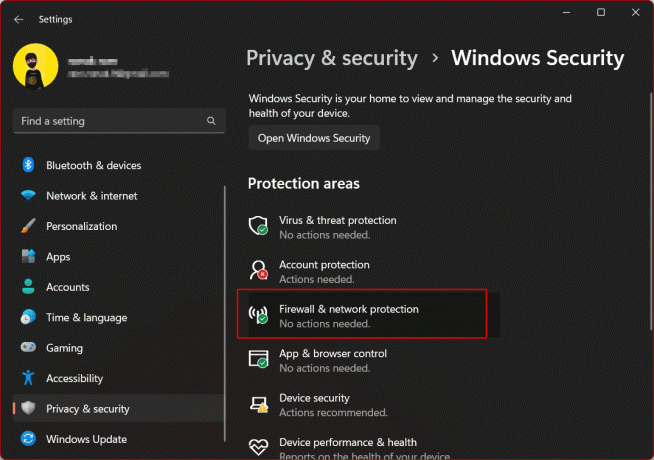
4. Изаберите Дозволите апликацији кроз заштитни зид.

5. У новом прозору који се отвори кликните на Промени подешавања.
6. Кликните Дозволите другу апликацију опција на дну.

7. Изаберите Прегледај и тражење .еке фајл игре.
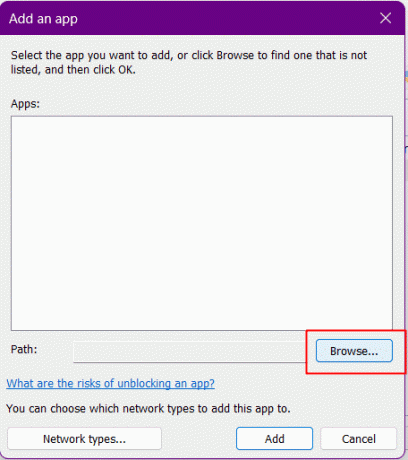
8. Изаберите датотеку и кликните на Додати.
9. Сачувајте промене кликом на У реду.
Такође прочитајте:7 начина да поправите код грешке Генсхин Импацт 31 4302
Метод 9: Онемогућите Виндовс заштитни зид (не препоручује се)
Не препоручујемо нашим читаоцима да онемогуће Виндовс Дефендер на свом рачунару јер подразумевани антивирусни Виндовс штити уређај од било које врсте малвера или вируса. Али понекад је безбедносни оквир тај који спречава игру да несметано повезује са серверима и омета преузимање ажурирања за игру.
1. притисните Виндовс тастер, тип Виндовс безбедност и кликните на Отвори.

2. Кликните на Заштитни зид и заштита мреже.
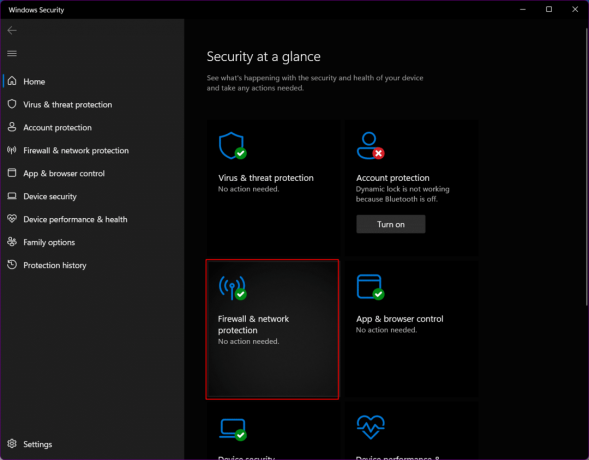
3. Крећите се и кликните на опцију – Приватна мрежа и Јавна мрежа који год је поменут да је активан.

4. Искључи заштитни зид Мицрософт Дефендер.
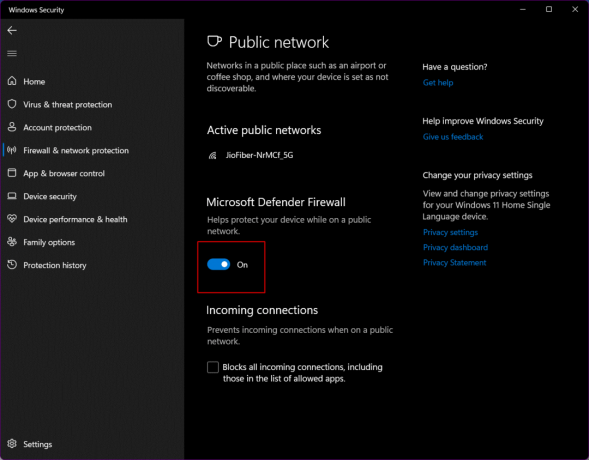
5. Кликните на да и сачувајте подешавања
Метод 10: Ресетујте мрежне поставке
Можете ресетовати мрежна подешавања на рачунару на подразумевана фабричка подешавања. Ово осигурава да се свака неусклађеност узрокована мрежним поставкама са стране корисника решава када се уређај врати у подразумевано стање мреже.
1. Лансирање ВиндовсПодешавања на рачунару.
2. Кликните на Мрежа и интернет.
3. Изаберите Напредна подешавања мреже у десном окну.

4. Сада кликните на Ресетовање мреже опција.
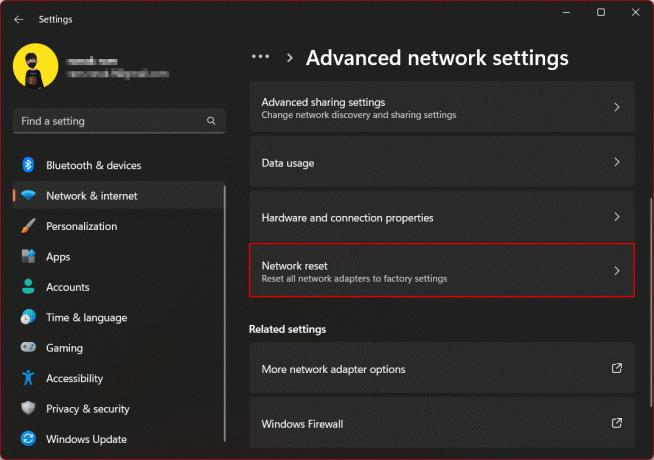
5. Изаберите Ресетујте сада поред Ресетовање мреже.

6. Кликните на да за потврду.
Такође прочитајте:17 начина да поправите Генсхин утицај који се заглавио приликом провере ажурирања
Метод 11: Ажурирајте Генсхин Импацт
Знамо да се проблем односи на проблем са мрежом, али смо све урадили и покушали чак да оживимо интернет везу. Ако се и даље не реши упркос томе што је веза стабилна и брзина оптимална, ово може бити наговештај грешке или неправилне инсталације датотека игре. Ажурирање апликације поново оптимизује датотеке и решава проблем ако је раније постојала грешка коју су програмери сада исправили новим ажурирањем. Игра на рачунару аутоматски тражи ажурирања када се покрене покретач.
1. Лансирање Генсхин Импацт игру, кликните на Икона зупчаника.
2. Изаберите Виев Информатион у левом панелу.
3. Кликните на Ажурирање игре испод Верзија игре.
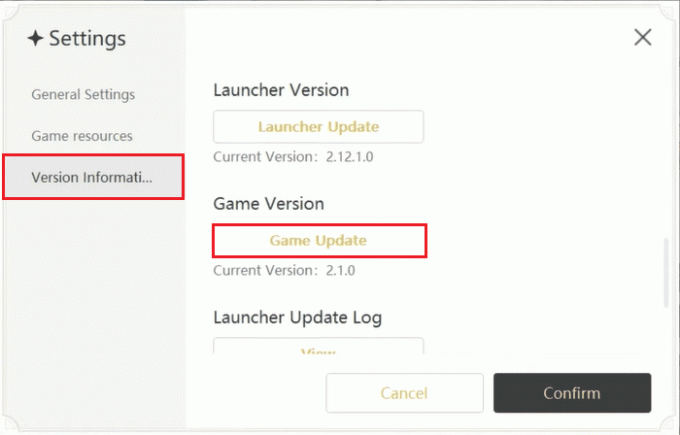
4. Кликните на Потврди у доњем левом углу.
Метод 12: Користите форум заједнице Генсхин Импацт
Ако ниједно од горе наведених решења не ради за вас, последња ствар је да се обратите посвећеном Генсхин Импацт-у страница заједнице и контактирајте друге кориснике да се распитате да ли су се суочили са сличним проблемом и како су га решили. Ако сте у могућности да пронађете било која друга алтернативна решења, можете их пратити.

Метод 13: Контактирајте добављача Интернет услуга
У случају да не желите да инсталирате кабловску везу за интернет конекцију на свом рачунару, требало би барем да контактирате свог интернет провајдера. Они могу да реше проблеме са брзином вашег рутера и појачају јачину сигнала. Штавише, проверите званичну веб локацију вашег интернет провајдера да бисте проверили да ли у том тренутку имају проблема са сервером.
Препоручено:
- Можете ли играти Год оф Вар на Ксбок-у?
- Роблок вс Минецрафт вс Фортните: Која је боља игра?
- Поправите проблем Генсхин Импацт заглављен на екрану за пријављивање
- Како да решите проблем високог пинга Генсхин Импацт-а
Завршавамо наш чланак овде са надом да је овај водич био од помоћи и да сте успели да поправите Грешка Генсхин мреже 105 питање. Јавите нам који метод вам је најбољи. Ако имате било каква питања или сугестије, слободно их оставите у одељку за коментаре испод. Радо ћемо вам увек помоћи.
Елон је технички писац у ТецхЦулт-у. Већ око 6 година пише водиче са упутствима и покрио је многе теме. Воли да покрива теме везане за Виндовс, Андроид и најновије трикове и савете.



